Obsah:
Spôsob 1: Microsoft PowerPoint
Najčastejšie sa na vytváranie prezentácií na počítači používa program Microsoft PowerPoint, ktorý je ideálny na vloženie jednej alebo viacerých GIF animácií do hotového projektu. Za vykonanie tejto operácie v PowerPointe zodpovedá špeciálny nástroj na vkladanie, používateľovi zostáva len vybrať samotný súbor a nastaviť jeho umiestnenie na snímke. Podrobný návod na interakciu s prezentáciou nájdete v našom komplexnom sprievodcovi.
Podrobnejšie: Vloženie GIF animácie do PowerPointu

Spôsob 2: OpenOffice Impress
Komponent OpenOffice Impress patrí do súboru softvéru od Apache a predstavuje hlavného konkurenta produktom od Microsoftu. Zvláštnosťou OpenOffice je voľné šírenie, čo robí toto riešenie optimálnym pre mnohých používateľov, ktorí chcú vložiť GIF alebo vykonať iné úpravy prezentácie.
- Na vloženie GIF do prezentácie cez Impress v hlavnom okne je potrebné vybrať možnosť "Otvoriť".
- V zobrazenom okne "Prieskumník" nájdite a vyberte tú prezentáciu, ktorú chcete upraviť.
- Aktivujte snímku, do ktorej bude súbor pridaný, a potom cez rozbaľovacie menu "Vložiť" vyberte nástroj "Obrázok".
- Použite možnosť "Z súboru".
- Znova sa zobrazí okno "Prieskumník", kde nájdete súbor vo formáte GIF, ktorý chcete vložiť do projektu.
- O niekoľko sekúnd sa objaví a začne sa automaticky prehrávať.Ak je to potrebné, použite body na úpravu jeho veľkosti a umiestnenia na snímke.
- V prípade potreby vložte GIF na novú snímku, kliknite pravým tlačidlom myši na panel s ďalšími stránkami a prostredníctvom kontextového menu vytvorte ďalšiu.
- Nemusíte otvárať nástroj na vloženie, ale môžete využiť tlačidlo umiestnené priamo v strede snímky, ktoré sa nazýva "Vložiť grafický objekt".
- Pridajte GIF podobne ako v jednom z predchádzajúcich krokov a potom upravte jeho veľkosť a umiestnenie.
- Akonáhle je úprava prezentácie dokončená, rozbaľte rozbaľovacie menu "Súbor" a vyberte položku "Uložiť".
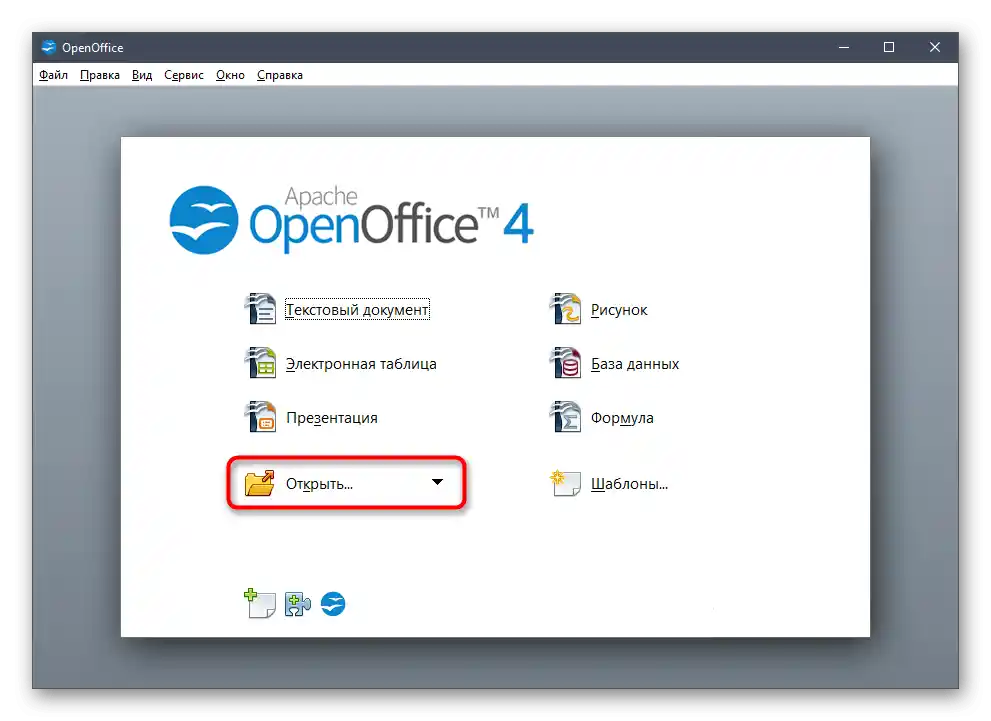
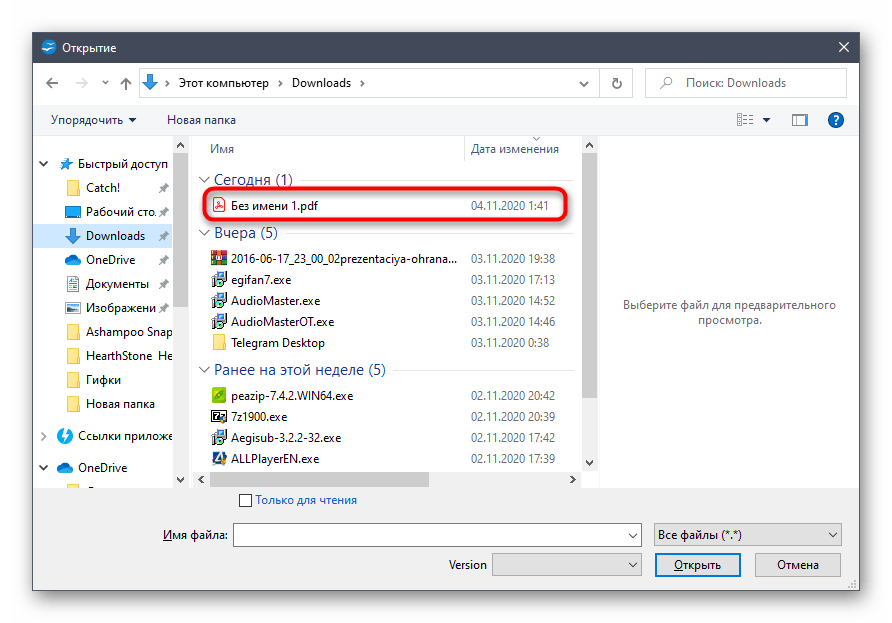
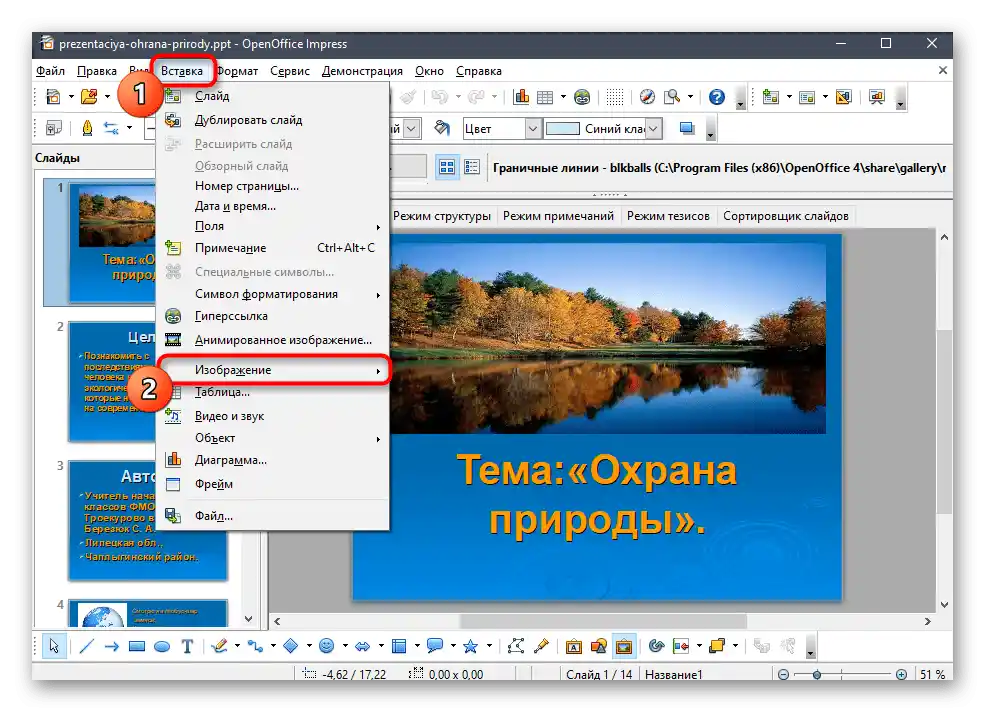
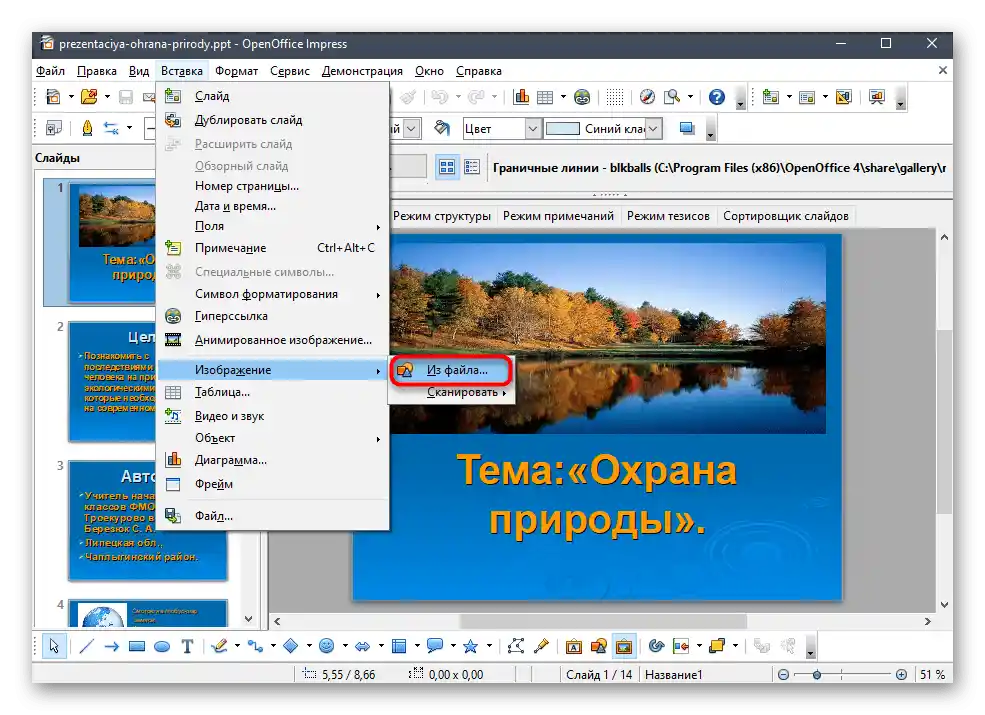
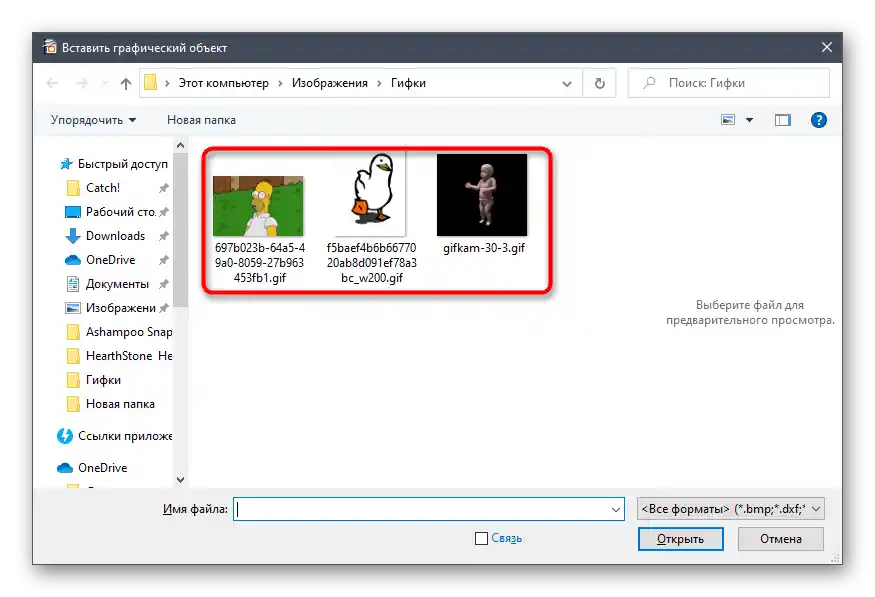
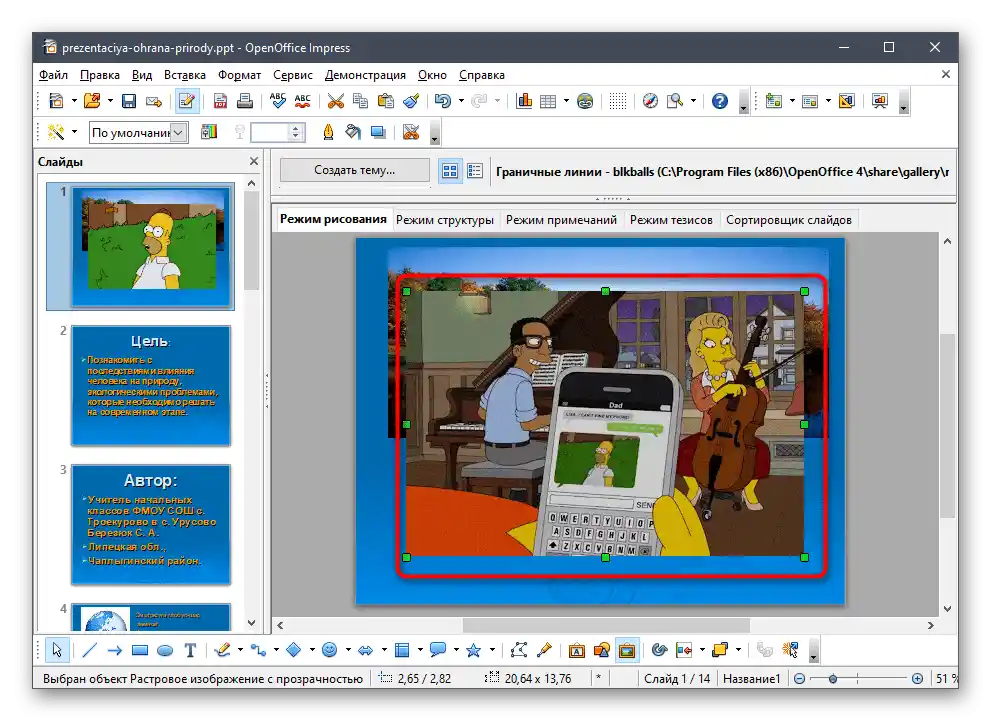
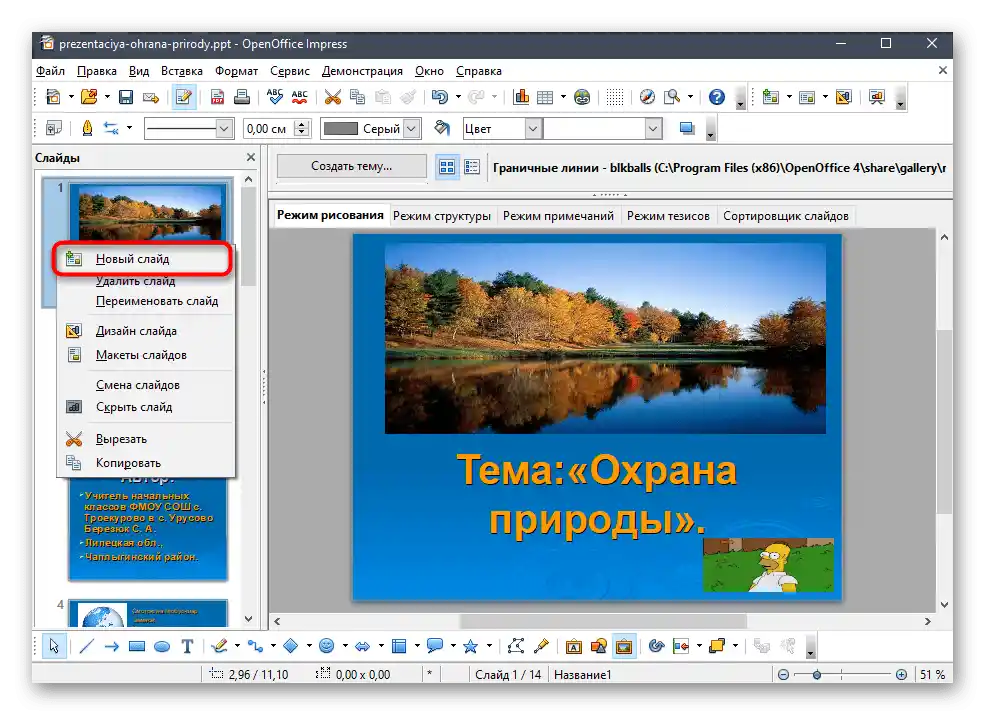
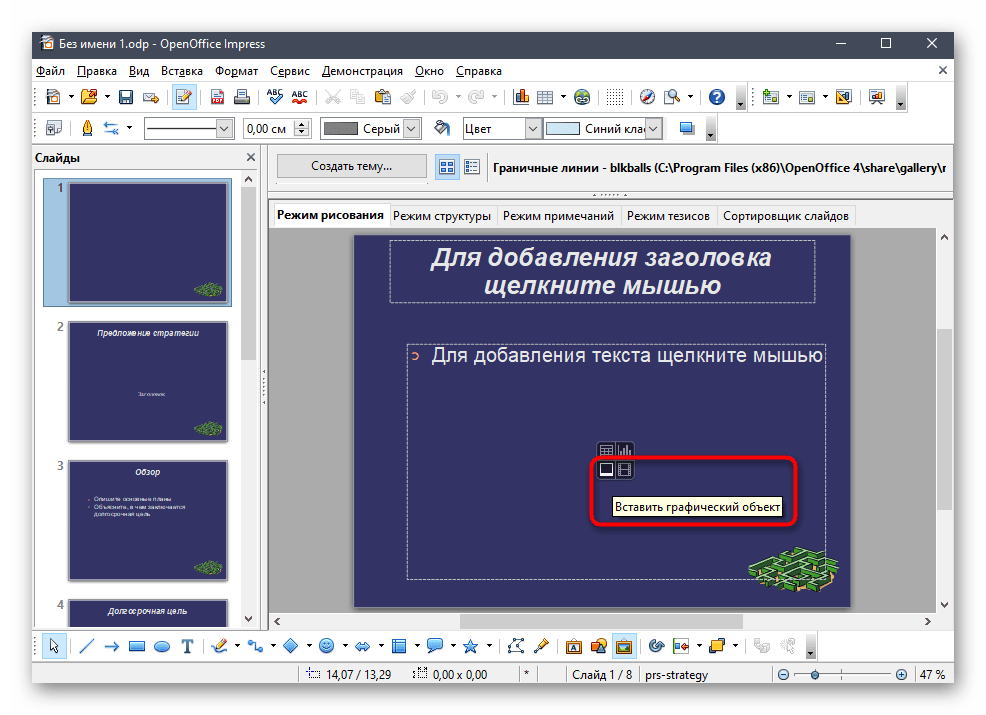
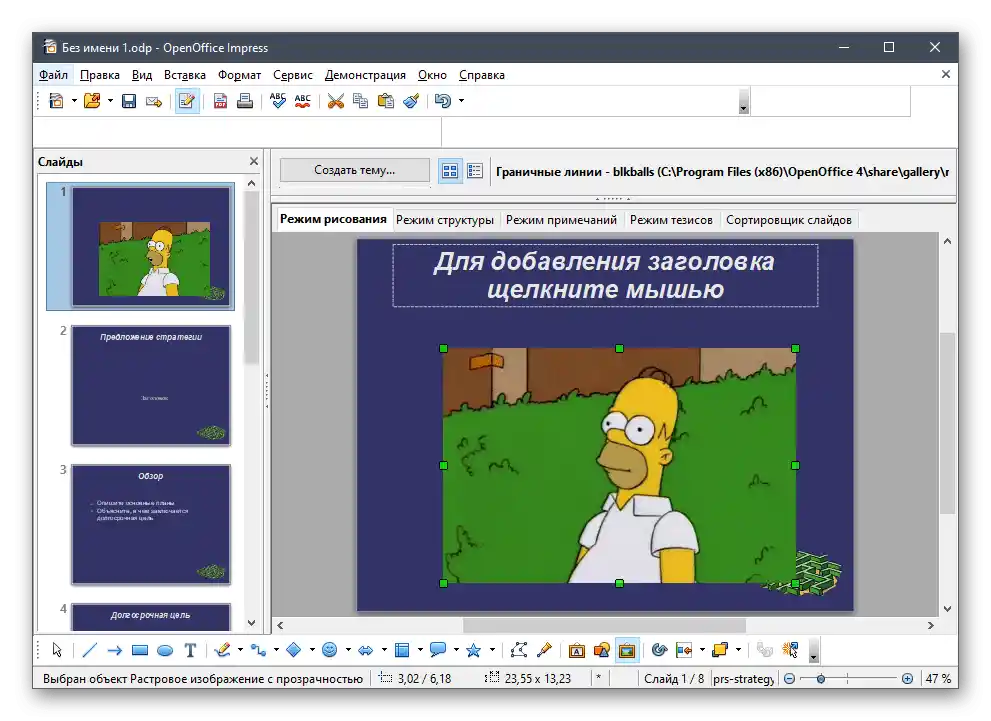
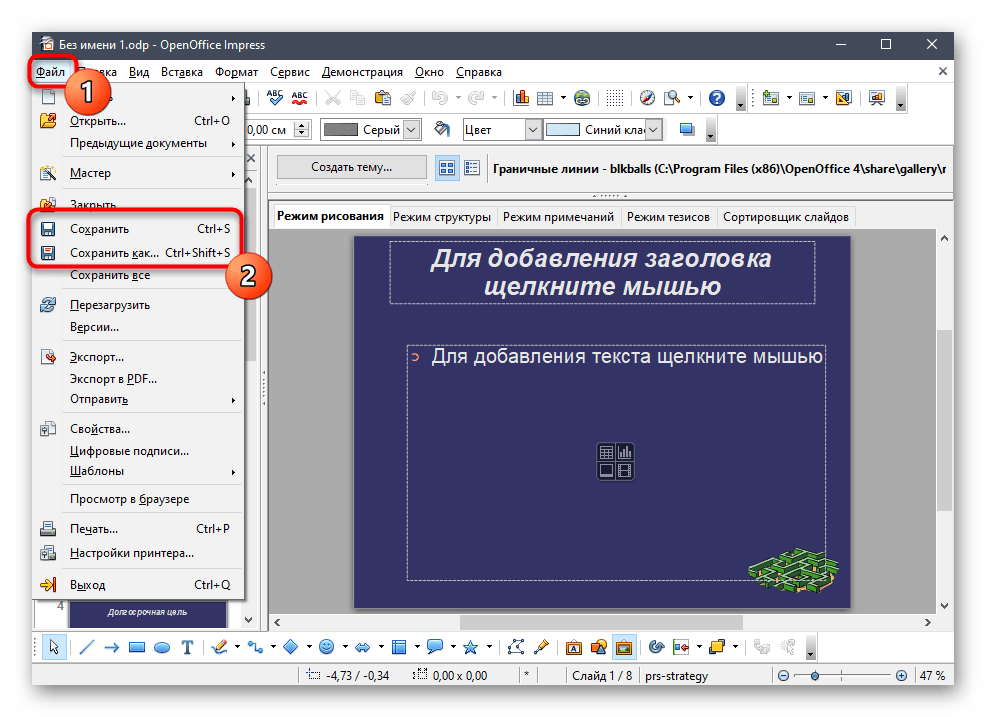
Použite nástroje, ktoré sú súčasťou OpenOffice Impress, aj na iné operácie s prezentáciou, pričom meníte alebo pridávate snímky. Takmer všetky funkcie sa opakujú v PowerPointe, takže s ich pochopením by nemali vzniknúť žiadne problémy.
Spôsob 3: Sway
Ako ďalší nástroj na vloženie GIF do prezentácie zvážte Sway od spoločnosti Microsoft. Pred stiahnutím tejto aplikácie majte na pamäti, že podporuje iba tie prezentácie, ktoré boli uložené vo formáte Word alebo PDF, a neotvára ODP alebo PPT.
Prejsť na stiahnutie Sway z oficiálnej stránky
- Môžete si stiahnuť Sway z oficiálnej stránky pomocou odkazu vyššie alebo nájsť aplikáciu cez Microsoft Store.Šíri sa zadarmo — stačí získať spustiteľný súbor a nainštalovať ho.
- Po úspešnom spustení Sway kliknite na tlačidlo "Začať s dokumentom".
- Nájdite hotovú prezentáciu uloženú na počítači a otvorte ju.
- Čakajte na dokončenie načítania dokumentu.
- Aktivujte kliknutím na ten snímok, do ktorého je potrebné vložiť GIF.
- Prejdite do sekcie "Vloženie".
- Medzi prítomnými prvkami vás zaujíma blok "Moje zariadenie".
- Nájdite jeden alebo viac GIF-ov, ktoré chcete pridať k snímkam.
- Sekcia "Vloženie" sa automaticky nezatvára, preto z nej vyjdite a skontrolujte, či sa animácia pridala k snímku.
- Na zobrazenie projektu v jeho konečnej podobe prejdite do režimu "Konštruktor".
- Zostúpte k snímku, na ktorý ste pridali GIF, a prezrite si ho.
- Ak vás výsledok uspokojuje, otvorte menu Sway a kliknite na tlačidlo "Export". {img id='24655' origFName='https://soringpcrepair.com/wp-content/uploads/2020/11/knopka-dlya-eksporta-prezentaczii-posle-vstavki-v-nee-video-cherez-programmu-sway.png' transFName='' alt=''}
- Vyberte jeden z dvoch dostupných formátov exportu a potvrďte uloženie.
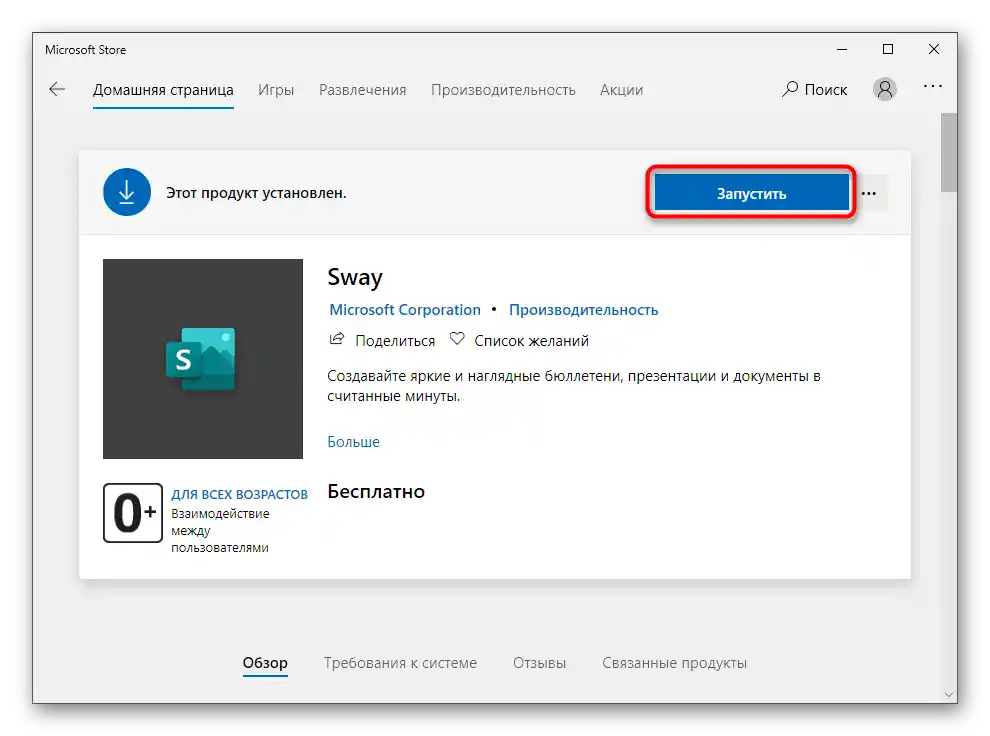
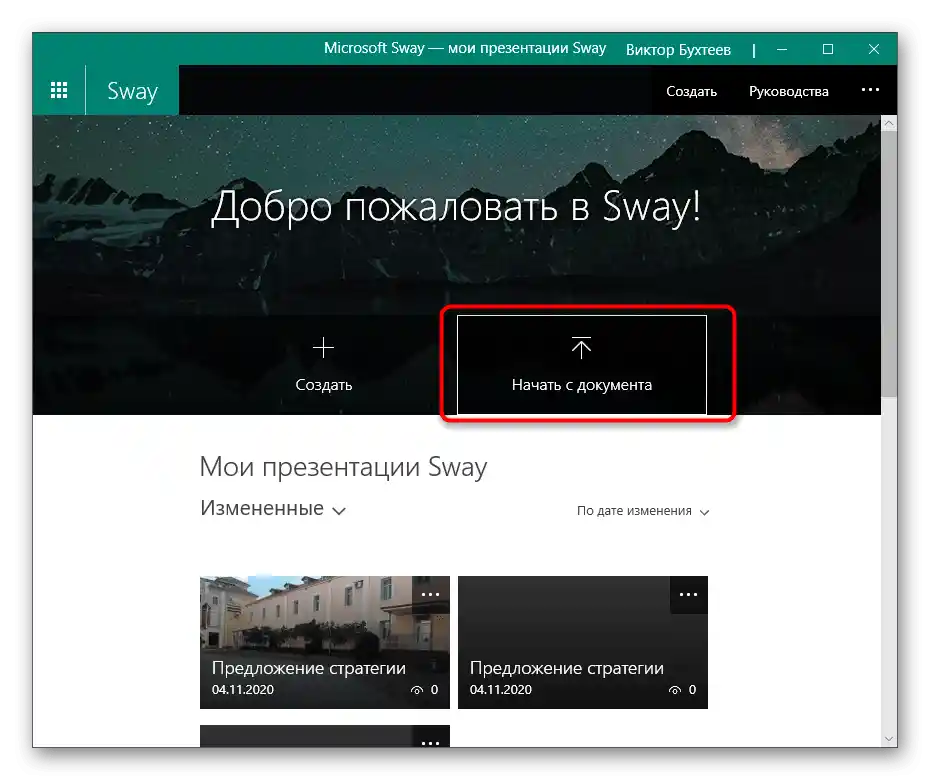
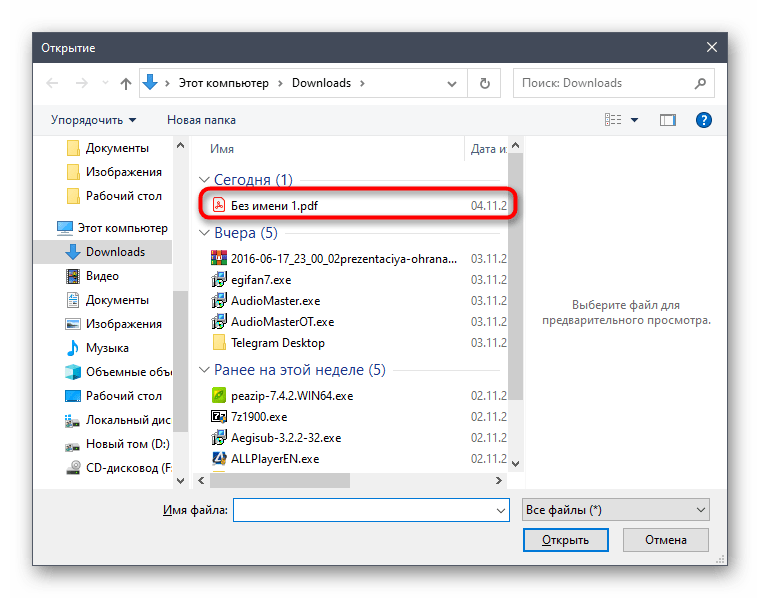
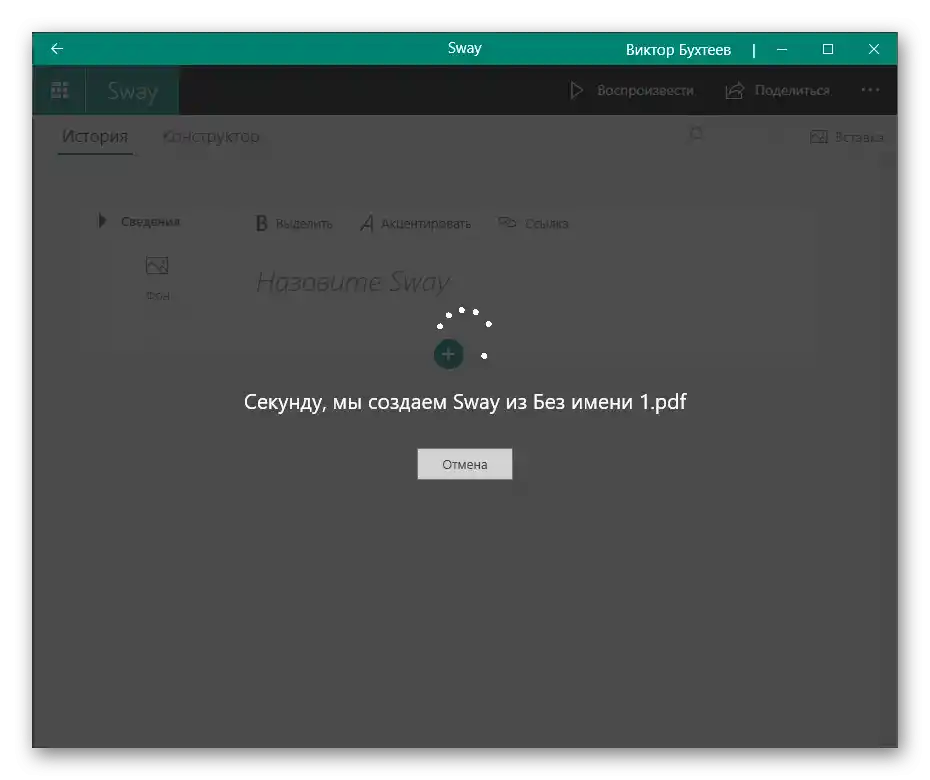
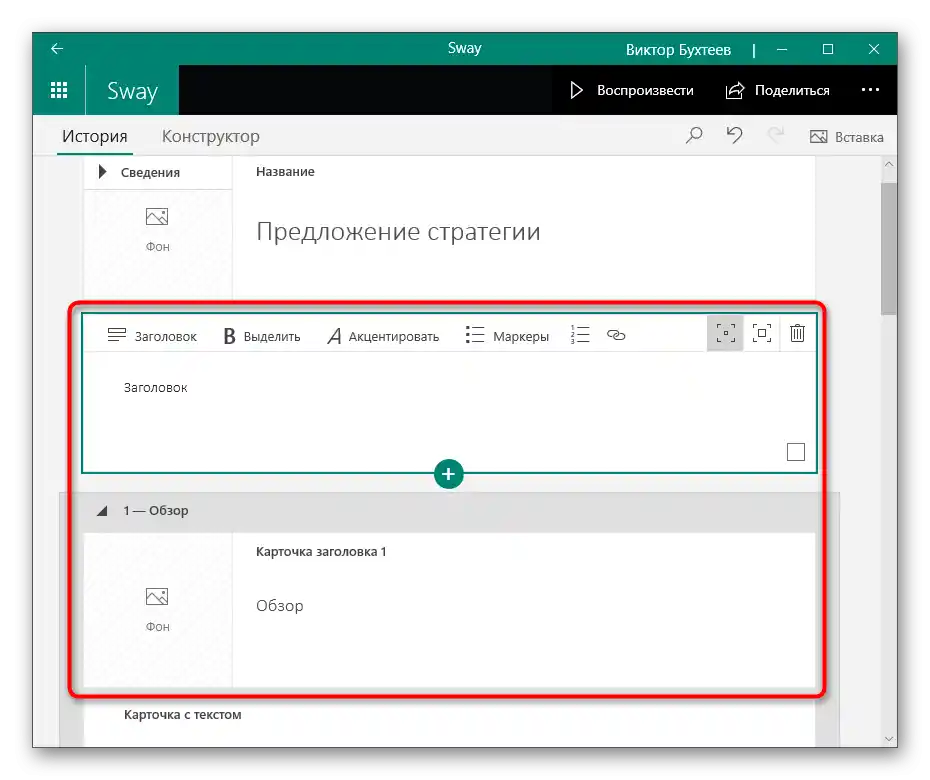
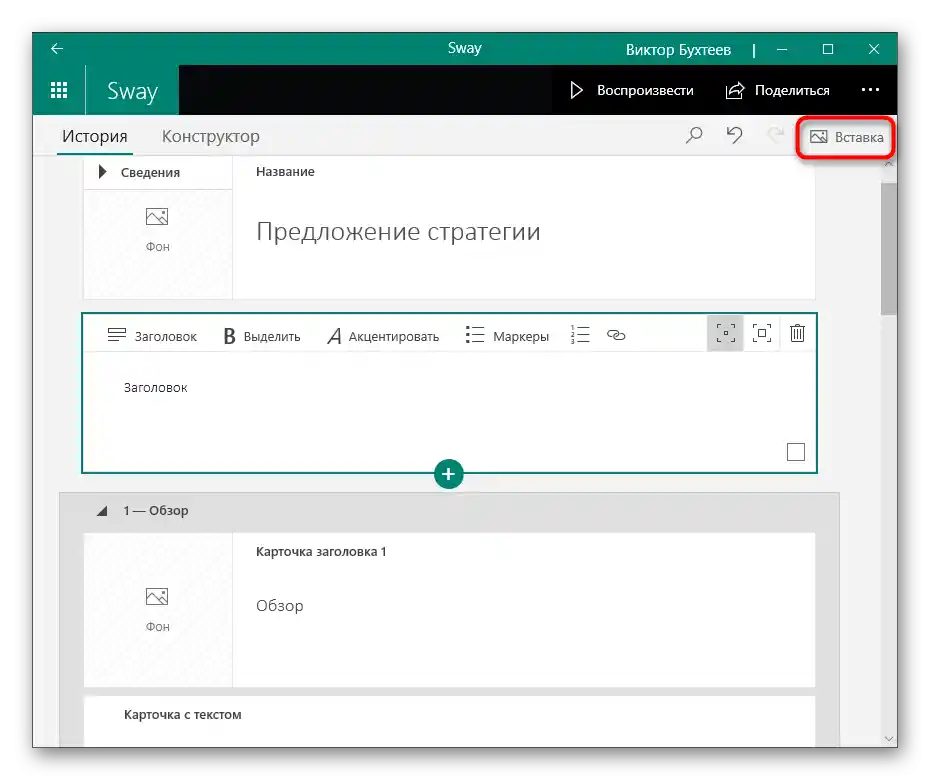
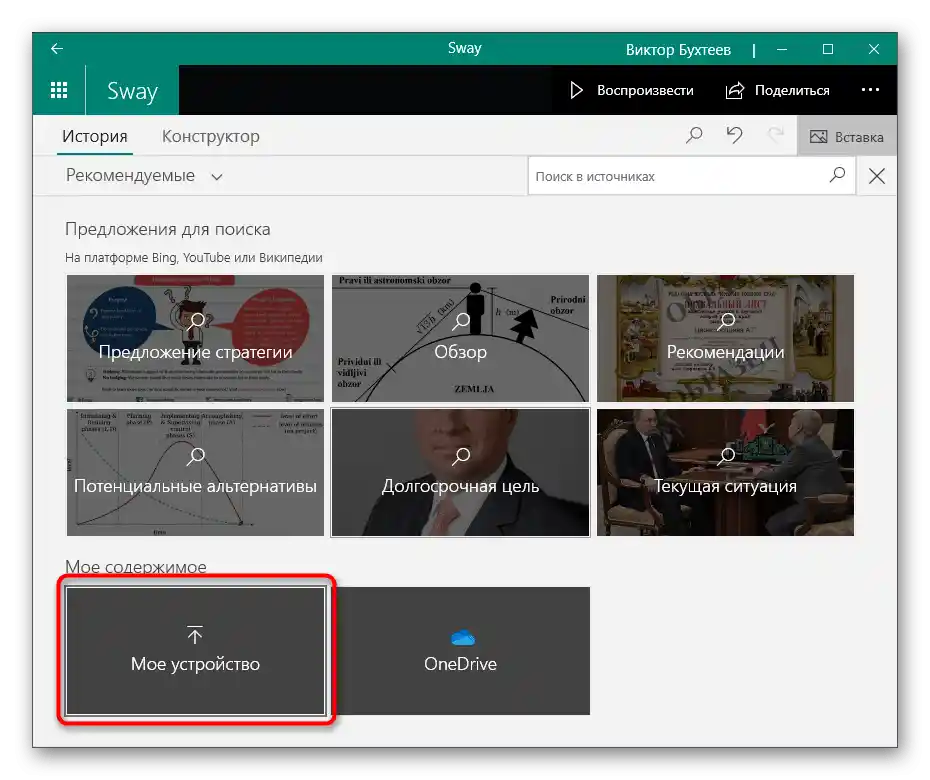
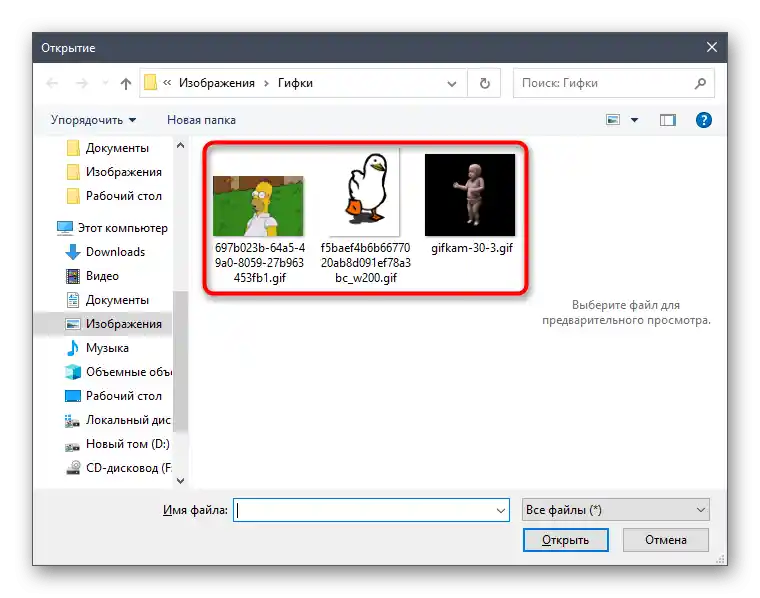
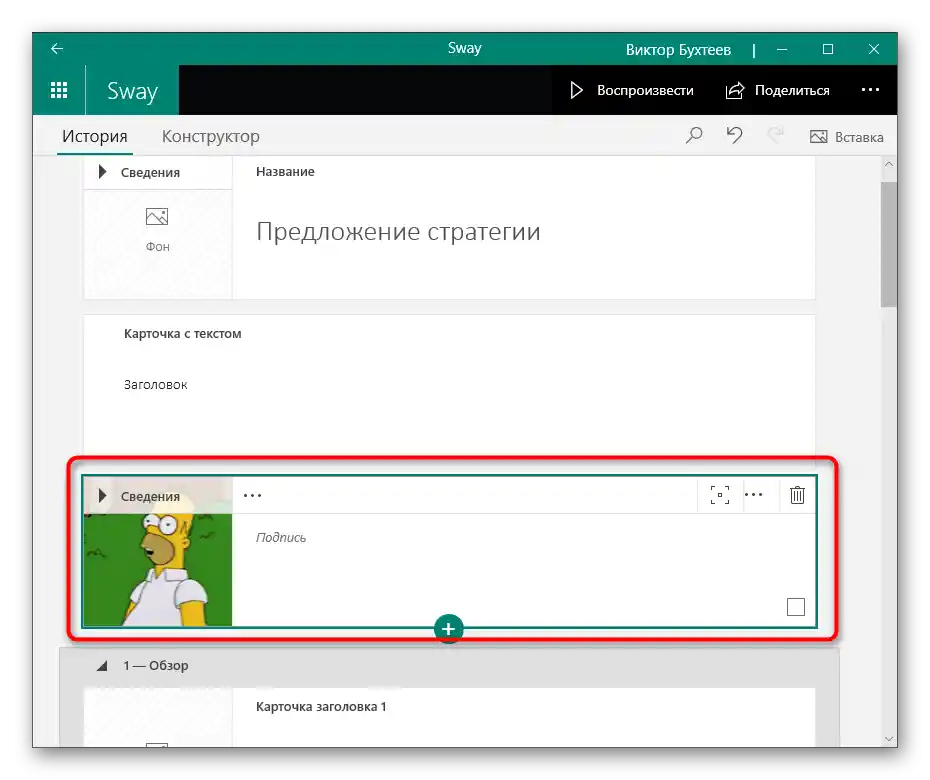
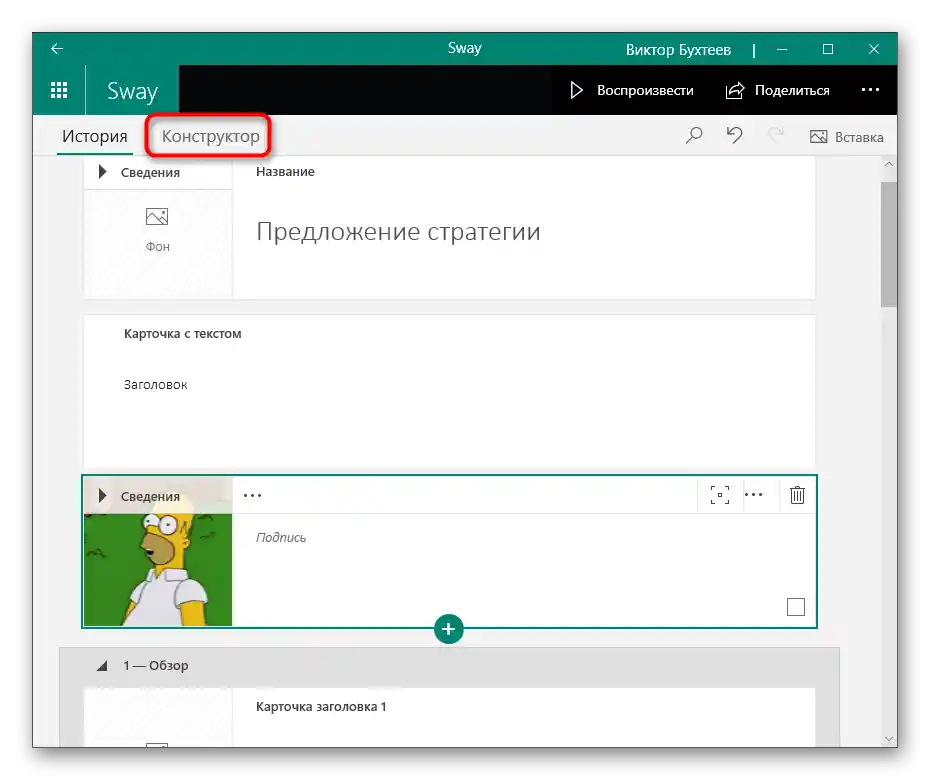
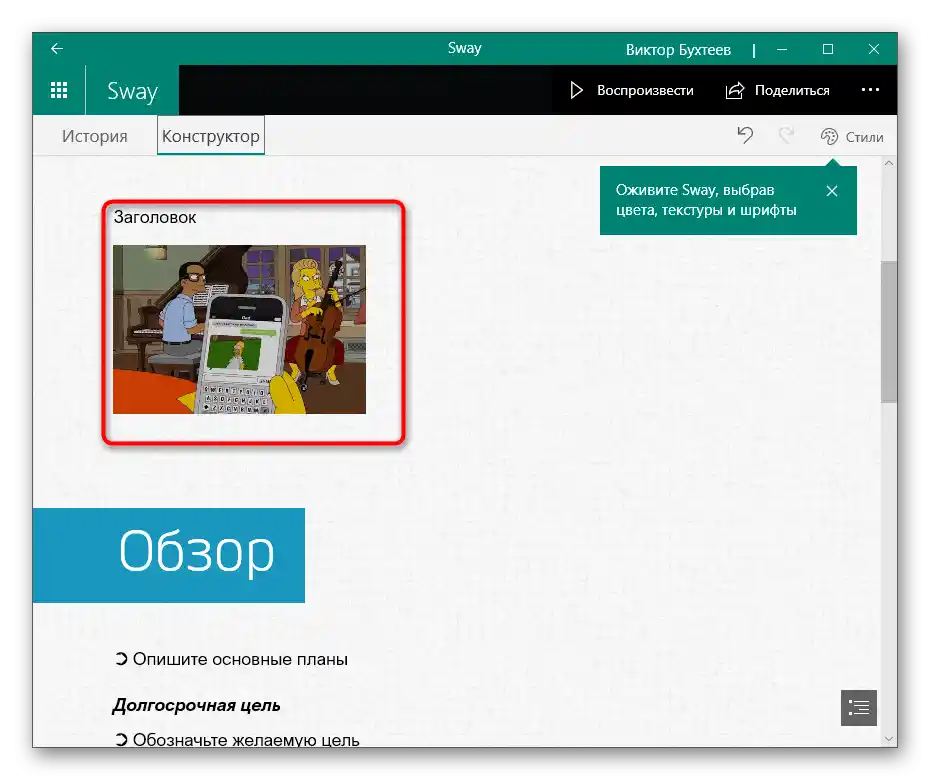
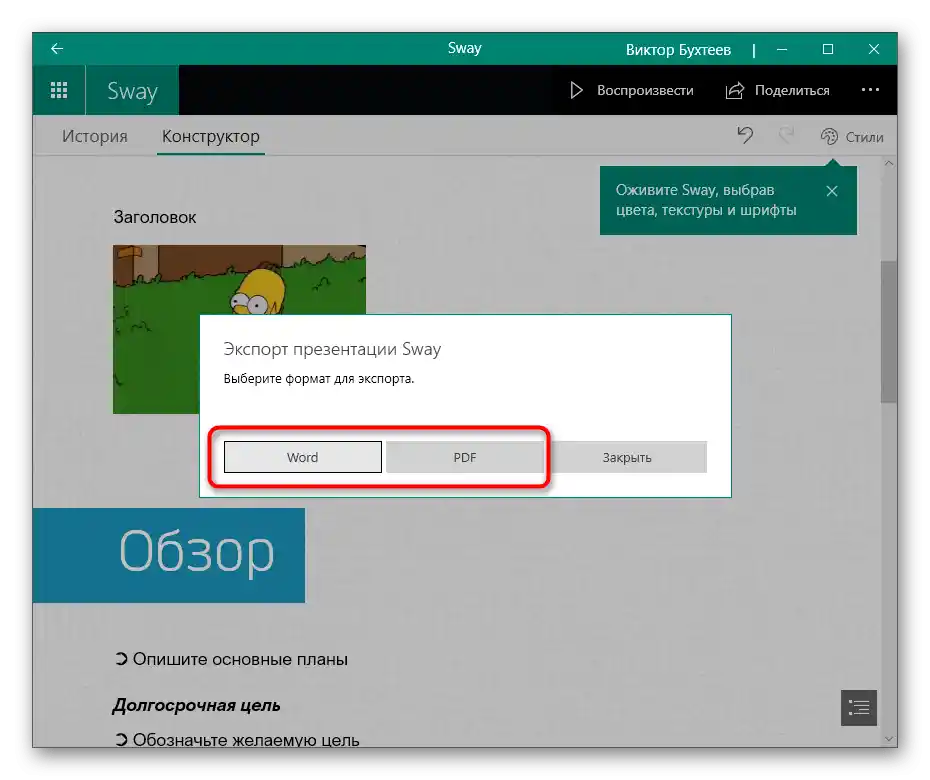
Spôsob 4: Online služby
Niekedy sa používatelia stretávajú so zadaním úpravy prezentácií len raz a nechcú si na svoj počítač sťahovať príslušný softvér. V takom prípade bude optimálnym riešením obrátiť sa na online služby, ktoré umožňujú vytvárať a upravovať prezentácie.Zvážime proces vloženia GIF-u na príklade Google Prezentácií.
Prejsť na online službu Google Prezentácie
- Kliknite na odkaz vyššie, aby ste prešli na hlavnú stránku webu Google Prezentácií, kde kliknite na "Prázdny súbor".
- Po prechode do menu editora rozbaľte "Súbor" a kliknite na "Otvoriť". Potrebné okno môžete vyvolať aj pomocou štandardnej klávesovej skratky Ctrl + O.
- Prejdite na kartu "Nahrávanie".
- Potiahnite súbor prezentácie do vyznačenej oblasti alebo ho otvorte cez "Prieskumník".
- Cez panel vľavo prejdite na ten snímok, ku ktorému chcete pridať GIF.
- Rozbaľte rozbaľovacie menu "Vložiť", umiestnite kurzor na položku "Obrázok" a kliknite na riadok "Nahrať z počítača".
- Vložte obrázok do snímky a nastavte jeho umiestnenie.
- Cez už známe menu "Súbor" uložte projekt v pohodlnom formáte na počítači alebo ho nechajte v cloudovom úložisku, ktoré je priradené k používanej účtu.
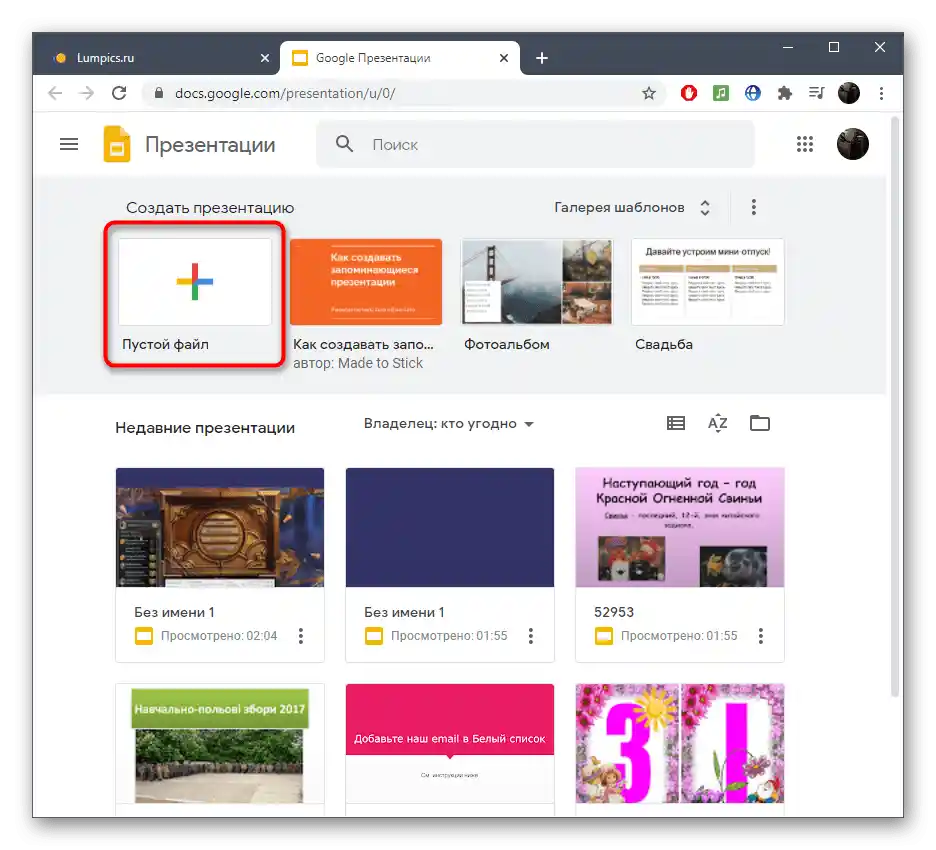
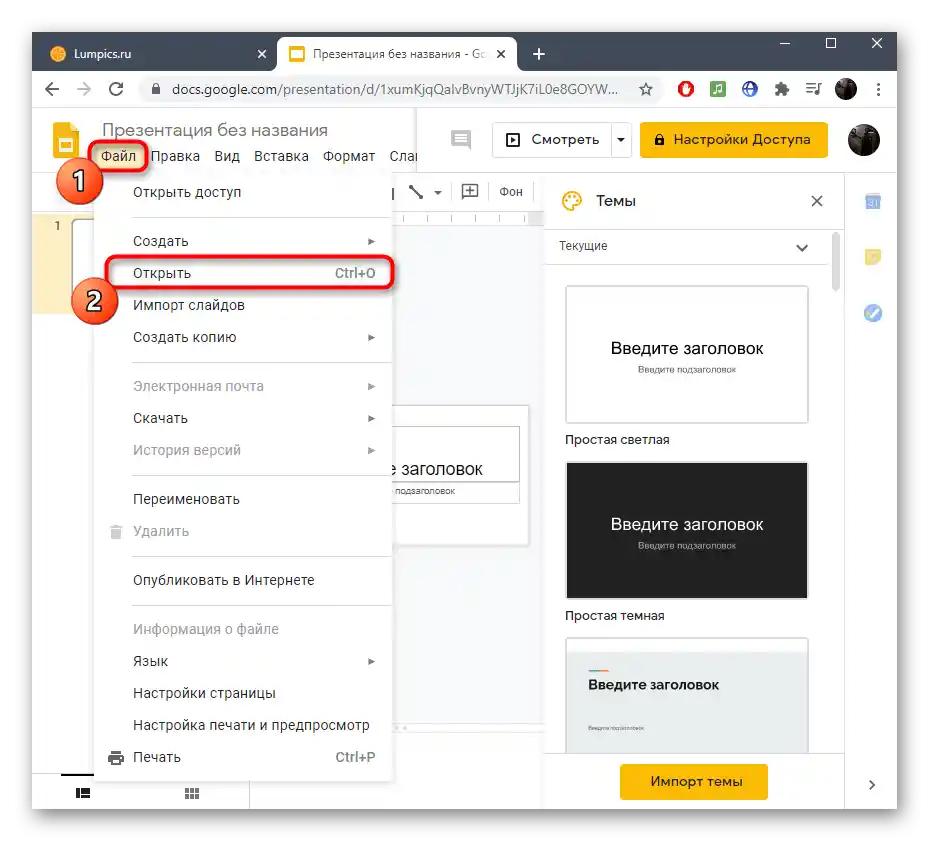
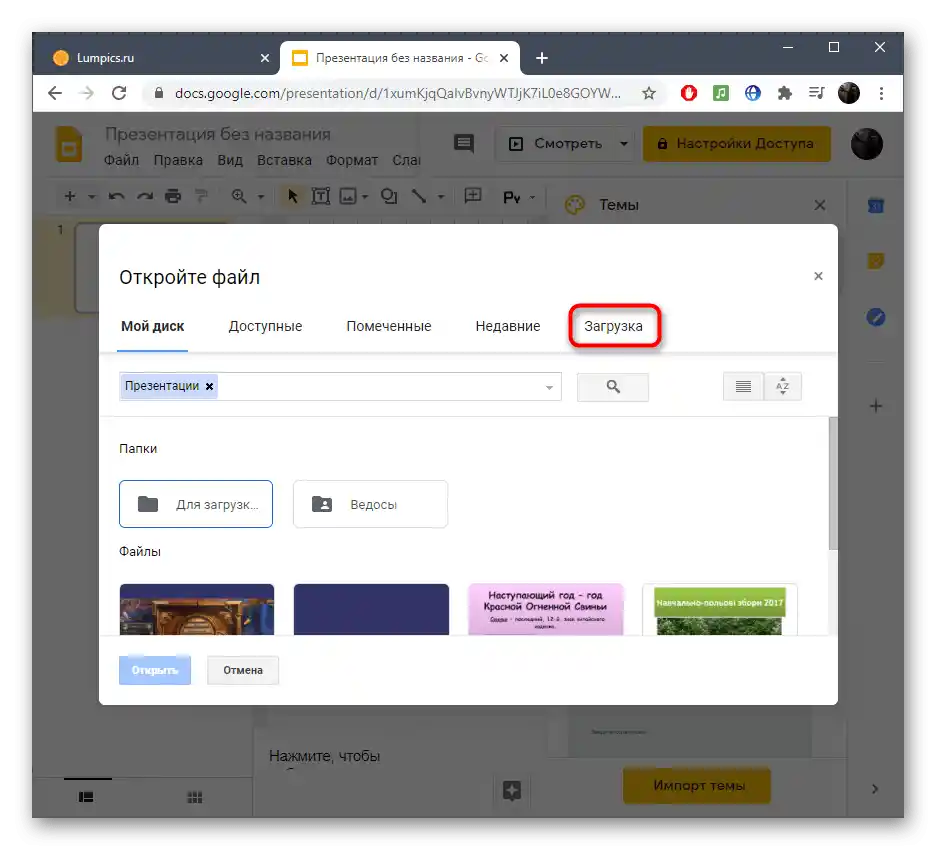

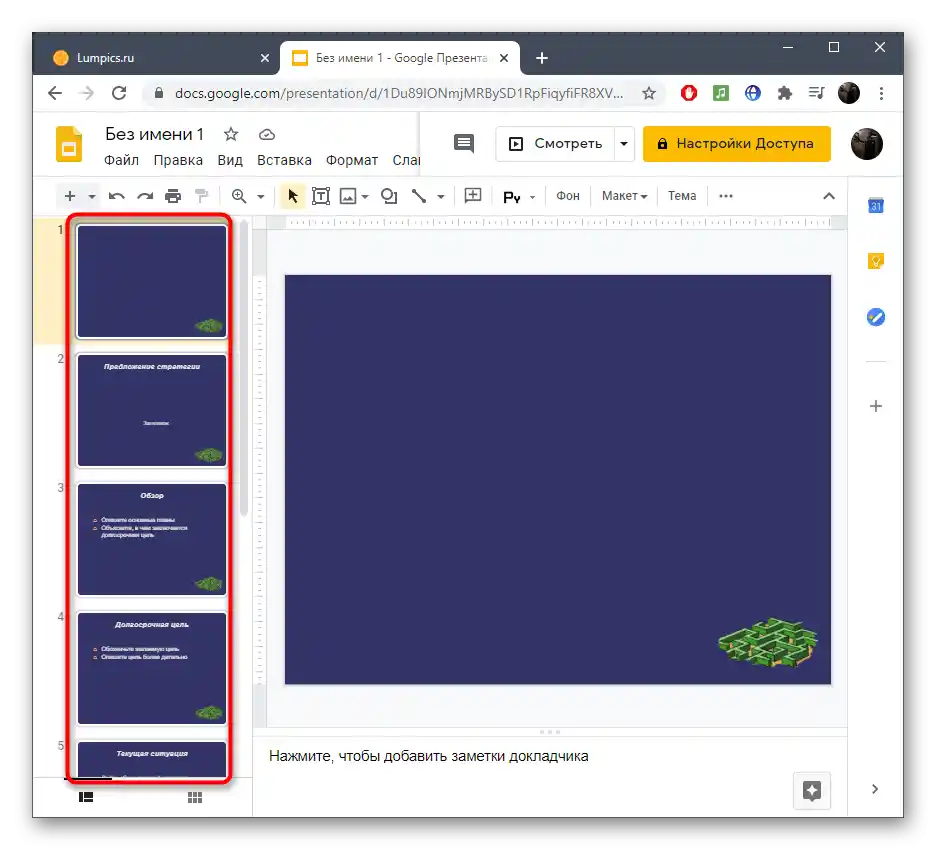
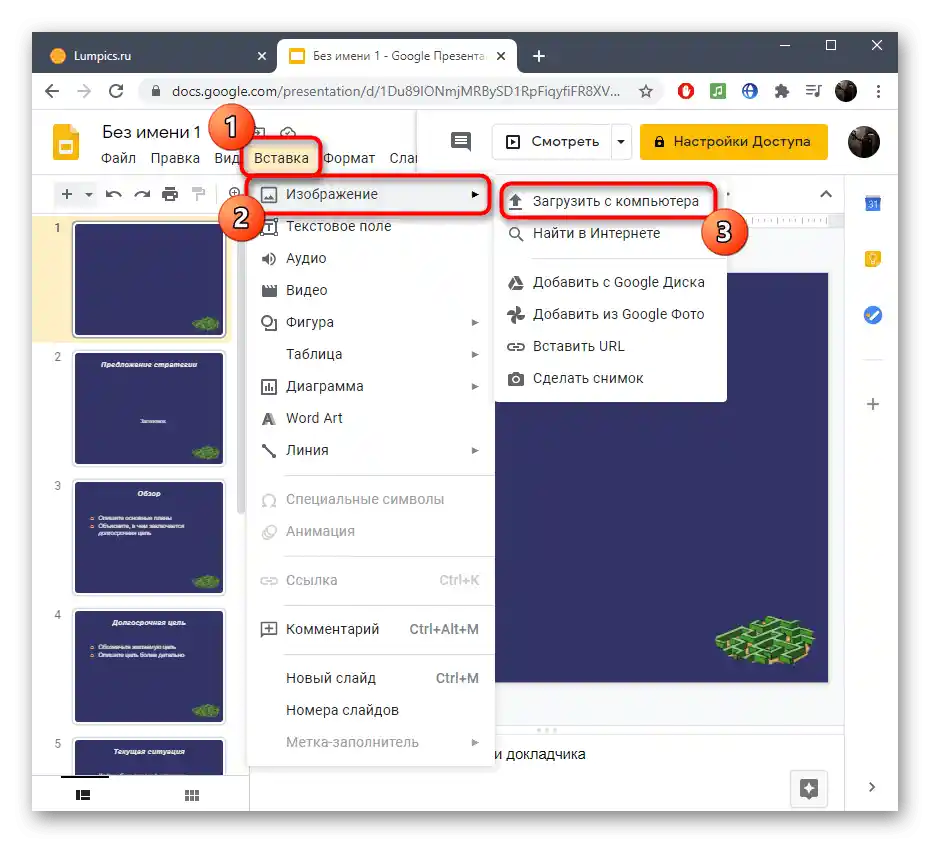
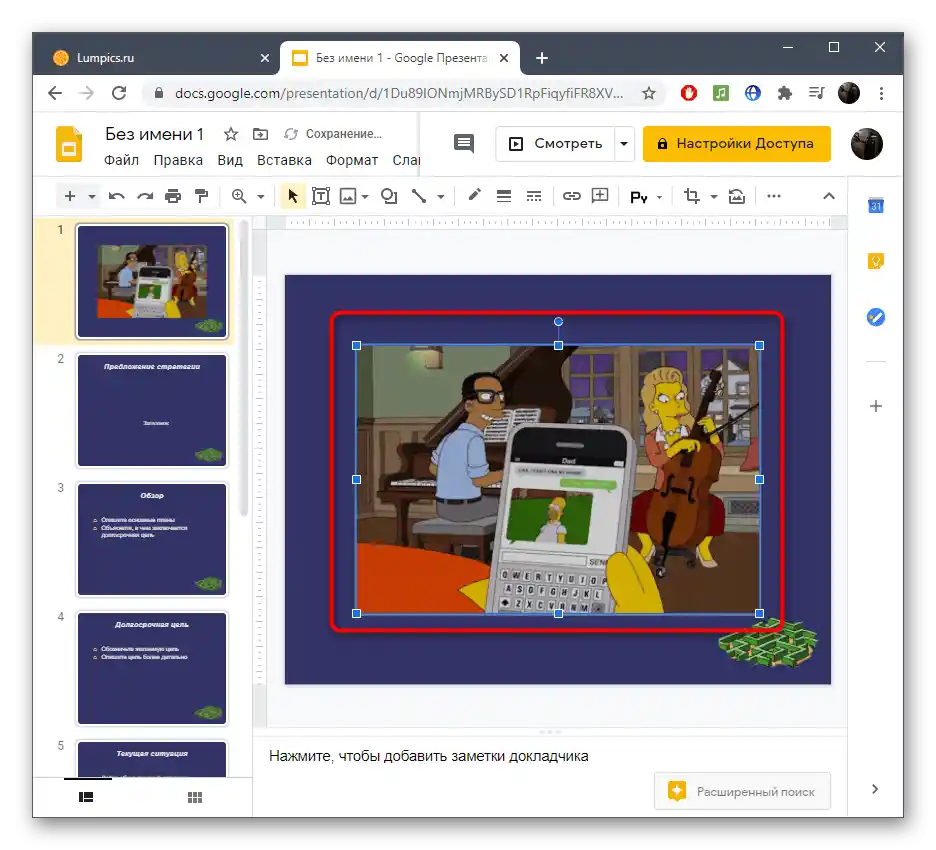
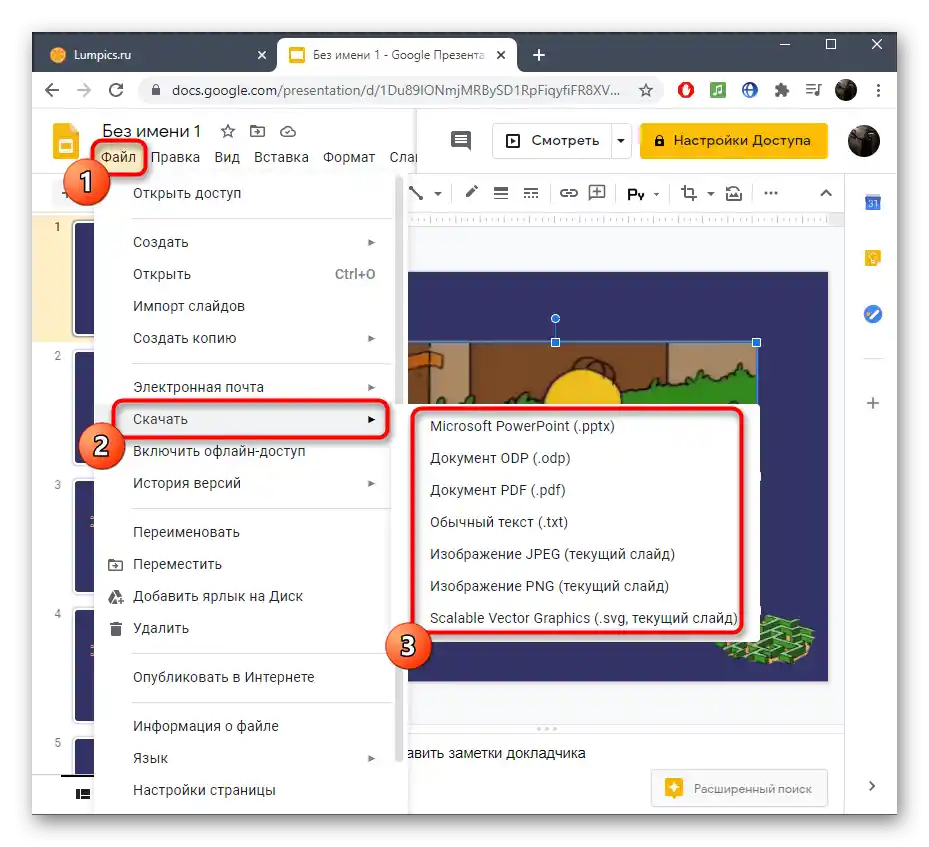
Existujú aj iné webové zdroje vhodné na prácu s prezentáciami: napríklad ten istý PowerPoint je dostupný online. Takmer všetky tieto stránky umožňujú vložiť GIF animáciu do už hotovej snímky, a oboznámiť sa s tým, ako prebieha interakcia s podobnými online službami, môžete v inom článku na odkaze nižšie.
Viac informácií: Vytvorenie prezentácie online